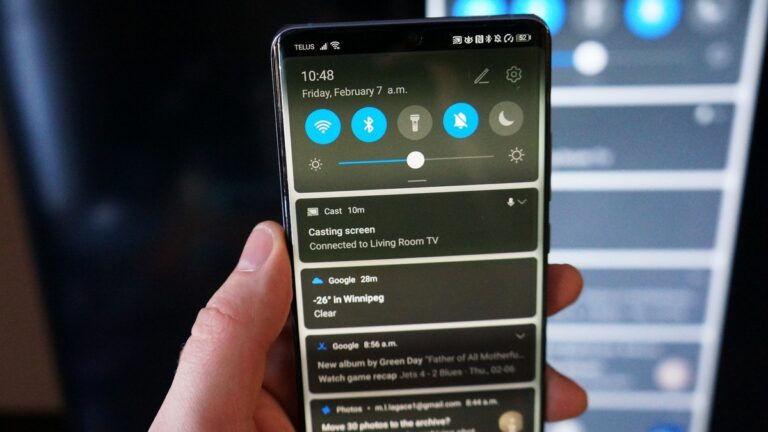Как скрыть или показать чат в Microsoft Teams
Microsoft Teams предлагает вам множество функций для настройки ваших чатов. Вы также можете скрыть чаты от кого бы то ни было, если вы не можете связаться с ними или они не являются частью вашей команды. Следуйте нашему простому руководству, которое поможет вам легко скрыть или показать чат в Команды Microsoft.
Как скрыть чат в Microsoft Teams на компьютере
Следуйте нашим простым шагам, чтобы скрыть чат в Microsoft Teams на компьютере:
Шаг 1:
Изначально в Microsoft Teams перейдите в меню Чаты на левой панели.
Шаг 2:
Наведите указатель мыши на имя человека, чтобы отобразить значок с тремя точками.
Шаг 3:
Нажмите на значок меню и выберите опцию «Скрыть».
Все сделано! Теперь чат больше не будет доступен в разделе чатов сервиса.
Что происходит, когда вы скрываете чат в Microsoft Teams
Скрытый чат не означает, что он был удален навсегда. Вы также можете сделать резервную копию позже из меню архива, если захотите в ближайшее время.
Однако убедитесь, что чат скрыт от вас, но он по-прежнему будет виден вашему администратору и человеку, чей чат вы хотите скрыть.
Как показать чат
Вы можете вернуться в скрытый чат, запустив чат снова. Просто наведите указатель мыши на значок пользователя в Microsoft Teams, чтобы во всплывающем меню появилось всплывающее окно. Также, нажав на значок чата. Однако он видел скрытый чат для человека.
Просто отправьте сообщение через строку поиска вверху. Для этого нажмите ctrl + / в Microsoft Teams, чтобы перейти к поиску. Как только вы достигли чата ввода, а затем нажмите клавишу Enter. Теперь введите что-нибудь и снова нажмите клавишу Enter, чтобы поделиться этим сообщением. Чат также снова появится в меню чатов.
Чем хорош Microsoft Teams!
Microsoft Teams важен для обслуживания, используемого многими предприятиями по всему миру. Однако сервис предлагает простое удаленное сотрудничество между членами команды, предоставляя различные способы общения. Он включает в себя выделенные групповые чаты, VoIP, видеоконференции, прямые сообщения и многое другое. Не только это, но также вы можете обмениваться файлами и создавать вики для своей команды.
Кроме того, вы получаете множество настраиваемых функций. Он включает в себя эксклюзивные привилегии, разрешение на удаление или редактирование сообщений, отключение звука для кого-либо, создание гостевых URL-ссылок и многое другое.
Вы также можете использовать его в своих интересах, чтобы поддерживать прозрачную коммуникацию между членами вашей команды или предоставлять своим клиентам в режиме реального времени отслеживать прогресс конкретного проекта. Используя этот способ, вы также можете рассчитать бюджеты и время, необходимое для завершения, без необходимости общаться несколько раз в день с помощью различных средств.
Заключение:
Здесь все о «Как скрыть или показать чат в Microsoft Teams». Я надеюсь, что эта статья поможет вам скрыть чаты из вашей учетной записи Microsoft Teams. Что вы думаете об этом? Мы что-то упустили? Не стесняйтесь делиться с нами своими мыслями, предложениями в разделе комментариев ниже.
Читайте также: